Comment récupérer laccès au disque dur, corriger lerreur dimpossibilité douvrir le disque dur

Dans cet article, nous vous expliquerons comment récupérer l'accès à votre disque dur en cas de panne. Suivez-nous !
Instagram est une plate-forme incroyable pour les amateurs de médias sociaux. Qu'il s'agisse de montrer vos talents de photographe ou de partager des images franches de votre dernier voyage en solo, Instagram est le support idéal. Son ensemble unique de fonctionnalités, son interface sympa et ses possibilités infinies rendent Instagram extrêmement populaire, en particulier parmi les jeunes. C'est une merveilleuse plate-forme pour partager des images, des vlogs, créer des histoires, rencontrer de nouvelles personnes et étendre notre portée. L'application a été récemment achetée par Facebook et comptait plus d'un milliard d'utilisateurs actifs dans le monde entier.
Dans cet article, nous allons discuter d'une fonctionnalité très intéressante et intéressante d' Instagram , qui est l'histoire d'Instagram. À l'aide de l'application, vous pouvez télécharger du texte, des photos, des vidéos et des chansons sous forme d'histoire. Cette histoire reste sur votre profil pendant 24 heures, puis elle disparaît automatiquement. Cette histoire peut être visionnée plusieurs fois au cours de la journée et visible par tous vos abonnés et amis. Cette fonctionnalité est assez fréquemment utilisée par tous les utilisateurs d'Instagram, et pourtant, il existe certains aspects cachés de la mise en place d'une histoire dont tout le monde n'est pas au courant.
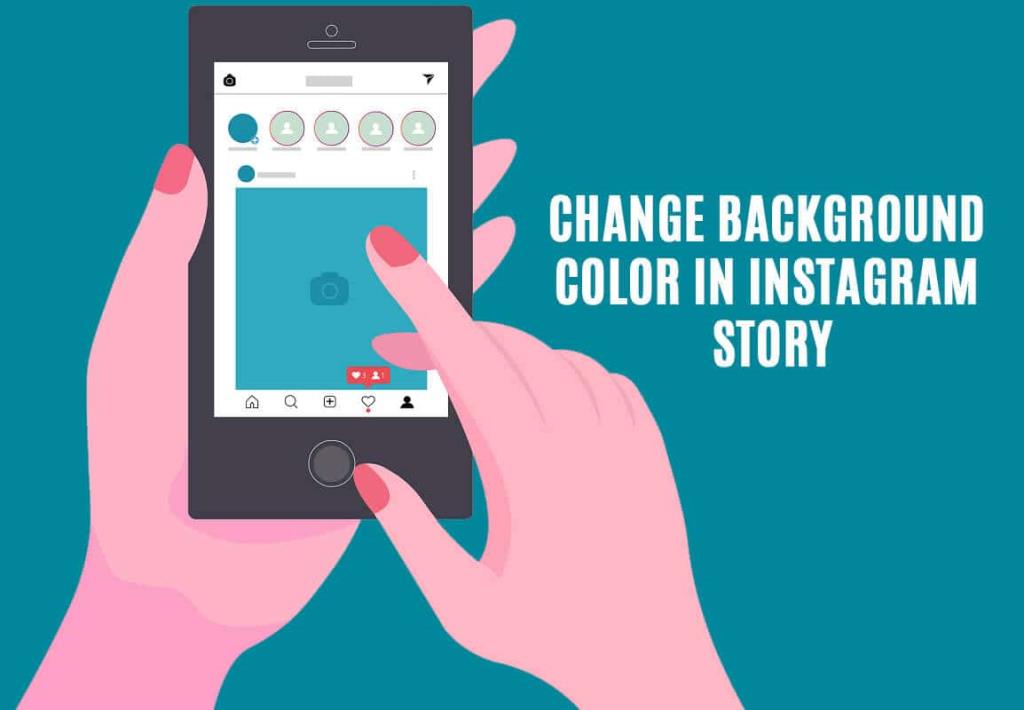
L'un de ces aspects est de changer la couleur d'arrière-plan de votre histoire Instagram. Vous avez peut-être remarqué qu'Instagram attribue automatiquement une couleur d'arrière-plan en fonction des couleurs de la publication. Cependant, il est possible de le modifier manuellement, et c'est exactement ce dont nous allons discuter dans cet article.
Contenu
Une utilisation courante de l'histoire Instagram est de partager une publication avec tous vos amis et abonnés. Au lieu de le leur envoyer individuellement, vous pouvez le mettre sur votre story, et tout le monde pourra le voir.
Comme mentionné précédemment, lorsque vous téléchargez une publication sur votre histoire, Instagram sélectionnera automatiquement une couleur d'arrière-plan en fonction des couleurs utilisées dans la publication. Par exemple, si vous partagez un article sur la Saint-Patrick et qu'il contient de nombreuses couleurs vertes éclatantes, la couleur d'arrière-plan sera une nuance de vert. Vous pouvez cependant modifier manuellement cette couleur. Suivez les étapes ci-dessous pour voir comment.
1. Tout d'abord, ajoutez la publication à votre histoire et autorisez Instagram à définir une couleur d'arrière-plan par défaut.
2. Appuyez maintenant sur le bouton « Dessiner » en haut de l'écran.
3. Après cela, sélectionnez l' outil Sharpie , puis choisissez une couleur dont vous souhaitez définir la couleur d'arrière-plan dans la palette ci-dessous.
4. Vous pouvez également utiliser l' outil Pipette pour choisir n'importe quelle couleur de la publication elle-même.
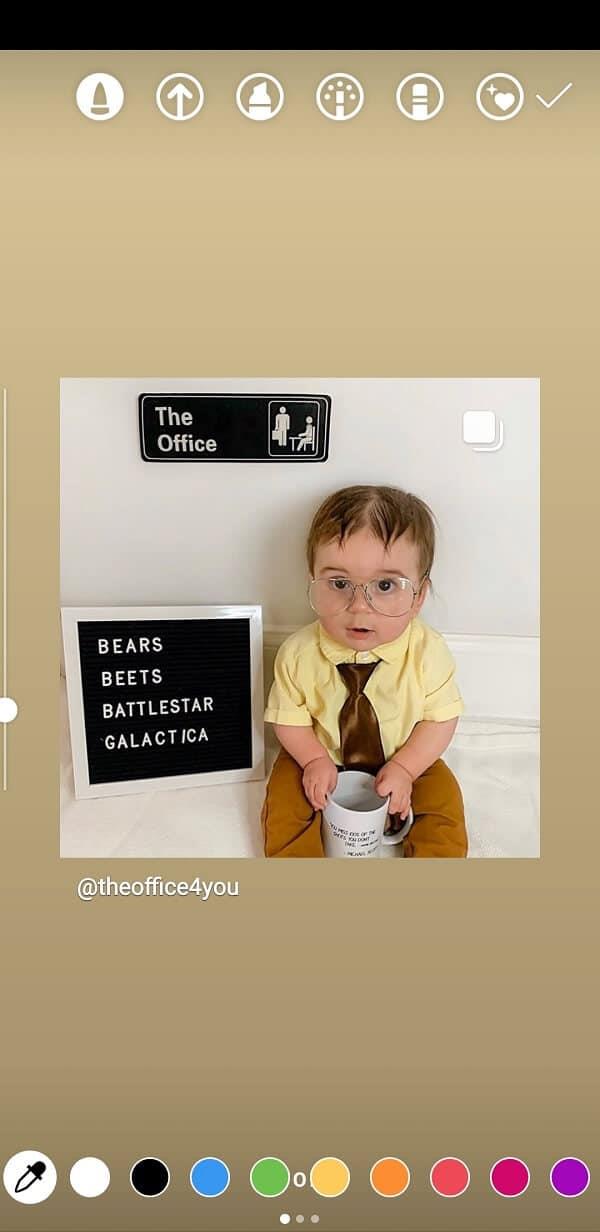
5. Maintenant, appuyez et maintenez votre doigt n'importe où sur l'arrière-plan et sa couleur changera.
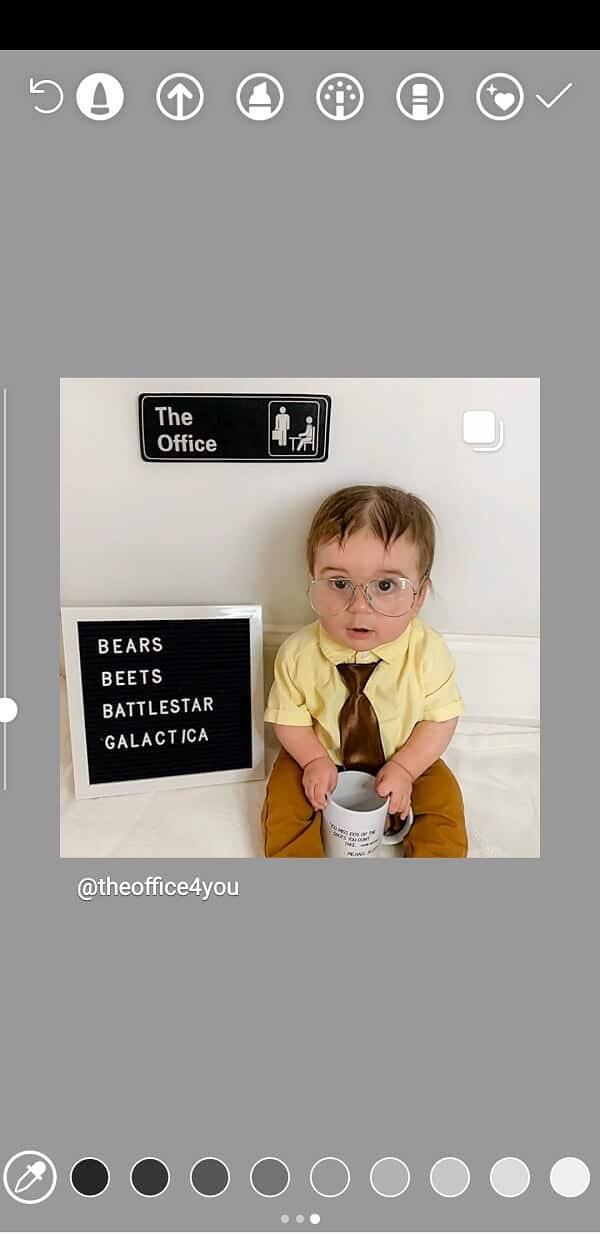
6. De cette façon, vous pouvez définir n'importe quelle couleur comme arrière-plan pour la publication que vous partagez sur votre histoire Instagram.
Il y a diverses choses que vous pouvez publier sur votre histoire Instagram, et probablement la plus simple de toutes est une image. Sur la page de l'histoire Instagram, vous pouvez cliquer sur une photo à l'aide du bouton Appareil photo et la télécharger instantanément dans votre histoire.
Lorsque vous cliquez sur une photo, vous verrez qu'elle occupe toute la surface de l'écran et qu'il n'y a pas d'arrière-plan en tant que tel. Cependant, si vous pincez et effectuez un zoom arrière, vous constaterez que l'arrière-plan existe. Si vous n'aimez pas la couleur d'arrière-plan par défaut choisie par Instagram, vous pouvez toujours la modifier.
Cependant, changer la couleur d'arrière-plan a un effet légèrement différent sur l'histoire d'Instagram. Au lieu de simplement changer la couleur d'arrière-plan, il crée un filtre coloré imposé à l'image d'origine. Vous pouvez exploiter cette fonctionnalité pour ajouter une couche colorée à la photo et expérimenter divers effets artistiques. Suivez les étapes ci-dessous pour voir comment.
1. Tout d'abord, accédez à la section Instagram Story et cliquez sur une photo .

2. Maintenant, pincez et dézoomez sur l'image et l'arrière-plan sera visible.
3. Après cela, appuyez sur le bouton Dessiner et sélectionnez l' outil Surligneur .
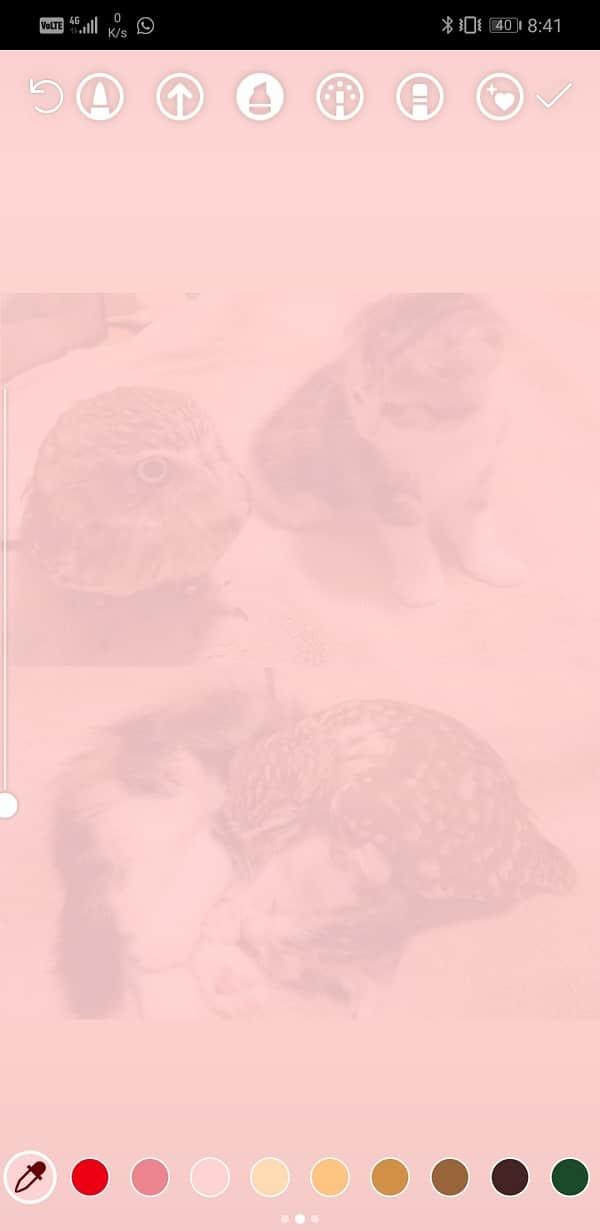
4. Choisissez maintenant une couleur dans la palette ou utilisez l' outil Pipette pour choisir une couleur dans l'image elle-même.
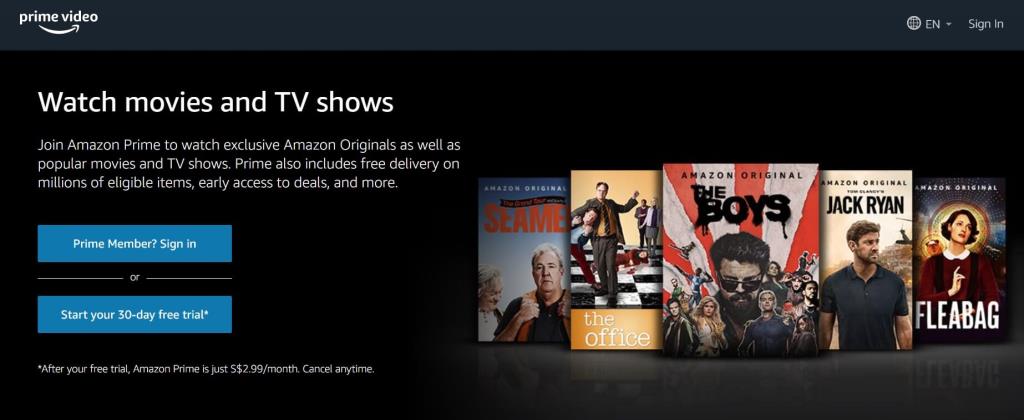
5. Après cela, appuyez et maintenez sur l'écran.
6. Vous verrez que votre image est recouverte d'une couche translucide de la couleur sélectionnée qui émule un effet de filtre.

Si vous n'aimez pas l'effet Filtre et que vous souhaitez conserver l'image d'origine avec un arrière-plan modifié, vous devrez travailler un peu plus. Semblable au cas précédent, si vous essayez d'utiliser l' outil Sharpie sur l'arrière-plan , il remplira simplement tout l'écran avec une couleur unie. Vous devez découvrir la photo en utilisant l'outil gomme . Il n'aura pas une finition parfaite, mais c'est quand même mieux que d'utiliser un filtre que vous n'aimez pas. Ci-dessous est un guide étape par étape pour le même.
1. Commencez par prendre une photo, puis effectuez un zoom arrière pour révéler l'arrière-plan.
2. Appuyez maintenant sur le bouton « Dessiner » et sélectionnez l' outil Sharpie.
3. Après cela, sélectionnez une couleur dans la palette ou utilisez l' outil Pipette pour choisir une couleur sur la photo, puis appuyez longuement sur l'écran.
4. Vous verrez que tout l'écran sera recouvert d'une couche de couleur unie.
5. Sélectionnez maintenant l' outil Gomme et commencez à balayer la zone où se trouve votre image.
6. Cela supprimera la couleur unie de cette zone et découvrira la photo sous-jacente.
Lisez aussi: Comment vérifier les messages Instagram sur votre PC
En plus de télécharger des articles et des images, vous pouvez également publier un petit message sur votre histoire en utilisant l' option « Créer » . Vous pouvez saisir votre texte et le télécharger pour que tout le monde puisse le voir. Maintenant, une fois que vous êtes sur l'écran Créer, Instagram définira automatiquement une couleur d'arrière-plan par défaut pour votre texte. Vous pouvez facilement changer cela en suivant les étapes ci-dessous.
1. La première chose que vous devez faire est d'ouvrir la section Instagram Story et appuyez sur l' option Créer .
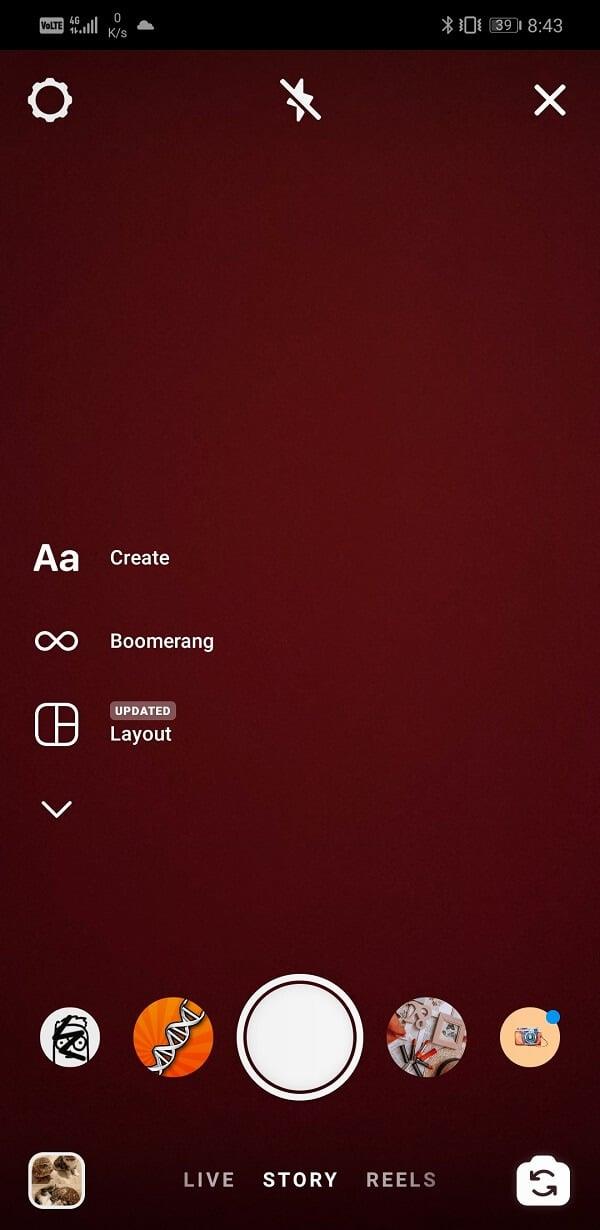
2. Maintenant, saisissez votre message.
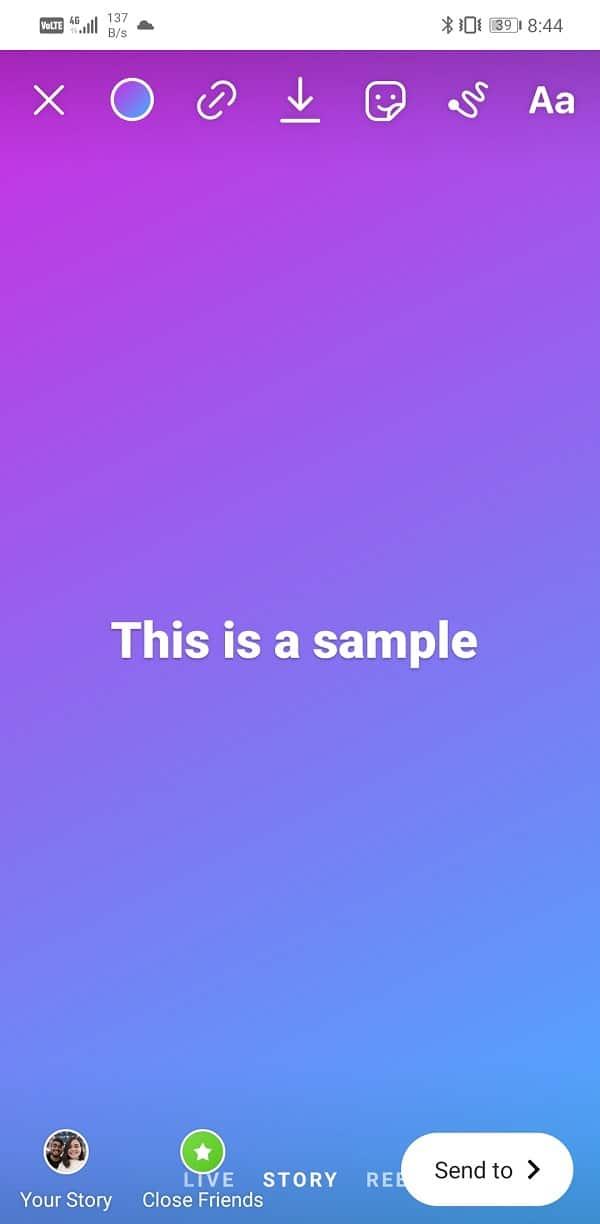
3. Vous verrez que dans le coin inférieur droit se trouve un bouton de sélection de couleur circulaire . Si vous appuyez dessus, la couleur d'arrière-plan changera et basculera entre les modèles de couleurs prédéfinis d'Instagram.
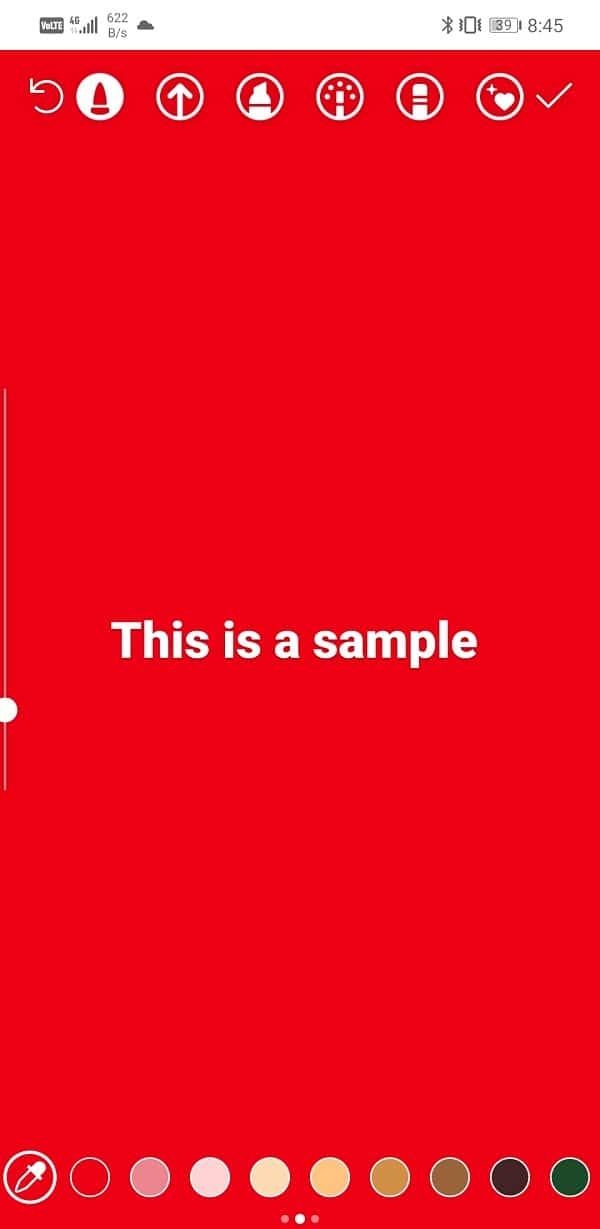
4. Si vous n'êtes pas satisfait de l'une des couleurs d'arrière-plan existantes, vous pouvez définir votre propre couleur d'arrière-plan personnalisée.
5. Pour ce faire, appuyez sur le bouton Dessiner et sélectionnez l' outil Sharpie .
6. Maintenant, sélectionnez une couleur dans la palette et appuyez et maintenez sur l'écran, et cela changera la couleur d'arrière-plan.
Vous pouvez également republier l'histoire de quelqu'un d'autre et Instagram définira automatiquement la couleur d'arrière-plan pour qu'elle corresponde à l'histoire d'origine . Cet arrière-plan n'est pas visible au départ, mais lorsque vous pincez, il sera révélé.
Lorsqu'il s'agit de changer la couleur d'arrière-plan par défaut, vous serez confronté à une restriction similaire à celle de la publication d'une photo. La couleur sélectionnée apparaîtra comme une couche translucide sur l'histoire. Ceci est contre-productif car les gens ne seront pas en mesure de voir correctement l'histoire sous-jacente. Vous pouvez également opter pour l'option de révélation de photo à l'aide de l' outil Gomme . Cependant, ces deux méthodes ne sont pas très bonnes lorsqu'il s'agit de republier une histoire.
Il existe une troisième et meilleure alternative. Vous pouvez utiliser l' outil Effets et la couleur de la région périphérique de l'histoire. Suivez les étapes ci-dessous pour voir comment.
1. Tout d'abord, ajoutez l'histoire que vous avez identifiée à votre propre histoire.
2. Maintenant, vous pourrez voir qu'Instagram a déjà attribué un arrière-plan par défaut.
3. Appuyez sur le bouton Dessiner et sélectionnez l' outil Effets.
4. Choisissez maintenant une couleur dans la palette ou utilisez l' outil Pipette pour choisir une couleur dans la publication elle-même.
5. Après cela, utilisez votre doigt pour colorer la zone d'arrière-plan. Vous pouvez utiliser plusieurs couleurs si vous le souhaitez. Ce sera simplement comme si vous utilisiez un pinceau pour colorer le fond.
6. Appuyez sur le bouton Terminé une fois que vous êtes satisfait des modifications.
Si vous êtes un perfectionniste et que vous voulez que votre histoire soit incroyable, vous passerez probablement des heures à trouver la bonne combinaison de couleurs et à créer l'arrière-plan. Cependant, il existe une alternative plus simple. Vous pouvez choisir parmi des centaines de modèles d'arrière-plan pour donner à votre magasin un aspect professionnel.
Ces modèles sont conçus spécifiquement pour Instagram Story et sont disponibles gratuitement sur Internet. Tout ce que vous avez à faire est d'aller sur ces sites Web, de sélectionner un modèle et d'y télécharger votre photo. Il créera automatiquement un fichier image que vous pourrez télécharger tel quel sur votre histoire Instagram. Certains sites Web vous permettent même d'apporter de petites modifications et des modifications au modèle afin que vous puissiez personnaliser certains éléments en fonction de votre photo. Vous pouvez utiliser des sites Web tiers où vous pouvez trouver gratuitement des modèles étonnants, tels que Canva , Kapwing , PlaceIt , Crell o, etc.
Outre les sites Web, vous trouverez également plusieurs applications spécialement conçues pour vous aider à créer de magnifiques publications et histoires Instagram. Ces applications disposent de plusieurs outils de création et d'édition pour créer des histoires Instagram de niveau professionnel. Quelques exemples de telles applications sont "Over, Canva , Story Maker et Unfold " . Ces applications sont disponibles sur iOS et Android, alors installez-les et essayez-les.
Conseillé:
Nous espérons que vous trouverez ces informations utiles et que vous avez pu changer la couleur de fond de votre histoire Instagram. Être capable de créer l'histoire Instagram parfaite est très important pour les influenceurs et les passionnés de médias sociaux. C'est une façon d'exprimer votre personnalité à vos abonnés et amis. Il permet aux gens d'avoir une idée de ce à quoi ressemble votre journée moyenne.
Vous pouvez également partager vos opinions et vos réflexions sur un problème tendance via une histoire Instagram. Beaucoup de gens aiment faire attention aux détails, et pouvoir changer la couleur de l'arrière-plan n'est qu'un des nombreux aspects qui rendent votre histoire esthétique. Par conséquent, n'hésitez pas à essayer tous les trucs et astuces discutés dans l'article lors du téléchargement de votre prochaine histoire.
Dans cet article, nous vous expliquerons comment récupérer l'accès à votre disque dur en cas de panne. Suivez-nous !
À première vue, les AirPods ressemblent à n'importe quel autre écouteur sans fil. Mais tout a changé avec la découverte de quelques fonctionnalités peu connues.
Apple a présenté iOS 26 – une mise à jour majeure avec un tout nouveau design en verre dépoli, des expériences plus intelligentes et des améliorations des applications familières.
Craving for snacks but afraid of gaining weight? Dont worry, lets explore together many types of weight loss snacks that are high in fiber, low in calories without making you try to starve yourself.
Rest and recovery are not the same thing. Do you really need rest days when you schedule a workout? Lets find out!
Les étudiants ont besoin d'un ordinateur portable spécifique pour leurs études. Il doit être non seulement suffisamment puissant pour être performant dans la filière choisie, mais aussi suffisamment compact et léger pour être transporté toute la journée.
L'ajout d'une imprimante à Windows 10 est simple, bien que le processus pour les appareils filaires soit différent de celui pour les appareils sans fil.
Comme vous le savez, la RAM est un composant matériel essentiel d'un ordinateur. Elle sert de mémoire pour le traitement des données et détermine la vitesse d'un ordinateur portable ou de bureau. Dans l'article ci-dessous, WebTech360 vous présente quelques méthodes pour détecter les erreurs de RAM à l'aide d'un logiciel sous Windows.
Refrigerators are familiar appliances in families. Refrigerators usually have 2 compartments, the cool compartment is spacious and has a light that automatically turns on every time the user opens it, while the freezer compartment is narrow and has no light.
Wi-Fi networks are affected by many factors beyond routers, bandwidth, and interference, but there are some smart ways to boost your network.
Si vous souhaitez revenir à la version stable d'iOS 16 sur votre téléphone, voici le guide de base pour désinstaller iOS 17 et rétrograder d'iOS 17 à 16.
Le yaourt est un aliment merveilleux. Est-il bon de manger du yaourt tous les jours ? Si vous mangez du yaourt tous les jours, comment votre corps va-t-il changer ? Découvrons-le ensemble !
Cet article présente les types de riz les plus nutritifs et comment maximiser les bienfaits pour la santé du riz que vous choisissez.
Établir un horaire de sommeil et une routine de coucher, changer votre réveil et ajuster votre alimentation sont quelques-unes des mesures qui peuvent vous aider à mieux dormir et à vous réveiller à l’heure le matin.
Get Bathroom Tower Defense Roblox game codes and redeem them for exciting rewards. They will help you upgrade or unlock towers with higher damage.













